Eerste hulp bij personaliseren
Start vanuit een template
Onze templates zetten je makkelijk op weg. De meeste templates bevatten leuke teksten waarin je enkel de namen hoeft aan te passen. Ideaal wanneer je een persoonlijk cadeautje wil afgeven maar niet veel tijd hebt of misschien gewoon niet super creatief bent. In het filmpje zie je een voorbeeldje van een template in een kerstthema.
Ga je liever zelf aan de slag? Dan kan je bijvoorbeeld een heel eigen tekst toevoegen op een bestaande template. Je kan ook afbeeldingen toevoegen aan de templates. Op deze manier wordt jouw geschenk nog persoonlijker.
Hoe vertrek je vanuit een template? Je kiest een template door in het personalisatie schermpje op ‘labels’ te klikken. Je ziet deze knop links bovenaan in de video.
Een afbeelding toevoegen
Een afbeelding kan je makkelijk toevoegen door in het personalisatie schermpje rechts boven op ‘foto’ te klikken.
Op dat moment verschijnt er een venstertje waar je twee opties hebt. Ofwel sleep je een afbeelding in dit venster. Ofwel klik je op het veld en opent zich een dialoogvenster. Je kan dan een afbeelding vanop de computer selecteren.
De foto die je gebruikt mag natuurlijk niet groter zijn dan het etiket. Het handigste is dus dat je de afbeelding op voorhand bijsnijdt en klaarzet in een mapje. Op de website kan je de afbeelding dan nog vergroten of verkleinen.
Wanneer de afbeelding te groot is of over de grenzen van het etiket gaat, zal dit aangeduid worden met een rode stippellijn rond de afbeelding.
Een afbeelding zonder achtergrond, hoe doe je dat?
Je hebt in het filmpje misschien al gezien dat ik zelf vaak foto’s zonder achtergrond gebruik. Op deze manier matcht de foto vaak mooier met de achtergrond en krijg je echt 1 geheel. Dit lijkt misschien moeilijk maar is het eigenlijk helemaal niet.
Een achtergrond verwijderen doe ik namelijk met een programma dat het merendeel van jullie wel zal kennen namelijk PowerPoint. Hoe? Heel simpel!
Je opent PowerPoint. Je kiest invoegen bovenaan in het lint, kiest afbeeldingen en dan ‘dit apparaat’. Je selecteert vervolgens de foto die je wil gebruiken. Ten slotte kies je bij afbeeldingsindeling ‘Achtergrond verwijderen’. Je selecteert vervolgens de zones die je wil behouden en die je wil verwijderen.
Als laatste stap, sla je dan de afbeelding opnieuw op in je mapje door rechts op de afbeelding te klikken en ‘opslaan als afbeelding’ te kiezen. Laat hier de bestandsindeling zeker op PNG staan, zo blijft de achtergrond doorschijnend en wordt hij niet wit.


Voor de creatievelingen
Wil je echt helemaal je eigen ding doen?
In de plaats van te werken vanuit een template kan je ook volledig je eigen ontwerp toevoegen dat je hebt gemaakt in een ander programma zoals in Adobe of via Canva.
Je laadt via de knop ‘Foto’ een JPEG of PNG op van je ontwerp met volgende afmetingen: 13cm hoog op 9 cm breed.
Zorg steeds dat de afbeelding mooi in het venster past (anders kan je niet verder). Een klein wit randje kan geen kwaad, dat valt eraf bij het printen.
Nog vragen? Toch niet duidelijk?
Raak je er niet uit? Is er iets niet duidelijk wanneer je aan het personaliseren gaat? Stuur ons dan zeker een berichtje via Instagram, Facebook of onze contactpagina.
Some other blog articles you might find inspiring.
Heb jij een idee?
Laat het ons weten via Instagram of het contactformulier en wie weet zie jij je idee binnenkort verschijnen op onze inspiratiepagina!
Vragen?
Wil je meer weten over ons?
Achter de schermen van Identithé werken Charlotte en Christophe. Als theefans doen we er alles aan om jullie zo goed mogelijk te helpen bij het creëren van een unieke geschenkervaring.
Heb je een specifieke vraag?
Neem eerst eens een kijkje bij de veelgestelde vragen. Hier kan je antwoorden vinden op vragen over verzending, levering, betaling, enzovoort.